स्टार वार्स कैसे ठीक करें: स्क्वाड्रन क्रैशिंग, एफपीएस ड्रॉप्स के साथ लॉन्च, या लैग्स नहीं
खेल / / August 05, 2021
इलेक्ट्रॉनिक आर्ट्स (ईए) ने हाल ही में एक आगामी स्पेस कॉम्बैट टाइप वीडियो गेम की घोषणा की है जिसे 'द स्टार वार्स: स्क्वाड्रन' कहा जाता है। यह स्टार वार्स यूनिवर्स मोड में सेट है और कहानी जेडी रिटर्न के बाद के हिस्से में सेट है। जिसे मोटिव स्टूडियो द्वारा विकसित और इलेक्ट्रॉनिक आर्ट्स द्वारा प्रकाशित किया गया है। खेल अक्टूबर 2020 में रिलीज होने की उम्मीद है और यह माइक्रोसॉफ्ट विंडोज, प्लेस्टेशन 4, एक्सबॉक्स वन प्लेटफार्मों के लिए उपलब्ध होगा। लेकिन यह भी उम्मीद की जाती है कि खिलाड़ी सामान्य रूप से और विशेष रूप से विंडोज उपयोगकर्ताओं को लॉन्च करने या गेम खेलते समय कई मुद्दों का सामना करेंगे। इसलिए, यदि आप भी उनमें से एक हैं, तो आप ठीक करने के चरणों की जांच कर सकते हैं स्टार वार्स: स्क्वाड्रन दुर्घटनाग्रस्त होना, लॉन्च नहीं होना या LPS की एफपीएस ड्रॉप्स के साथ।
यह पहला व्यक्ति मल्टीप्लेयर स्पेस कॉम्बैट वीडियो गेम तेजस्वी ग्राफिक्स के साथ एक बेहतर कहानी और गेमप्ले प्रदान करता है। हालांकि, कुछ खिलाड़ियों को सार्वजनिक रूप से खेल जारी करने के बाद कुछ त्रुटियों या बग का सामना करना पड़ सकता है। इसलिए, नीचे दिए गए संभावित मुद्दों और उनके सुधारों की जांच करना बेहतर है। यहां हमने सभी समस्या निवारण चरण साझा किए हैं जो आपकी बहुत मदद करेंगे।
इस बीच, आपको यह देखना चाहिए कि विंडोज ओएस और ग्राफिक्स ड्राइवर संस्करण इसके नवीनतम संस्करण में अपडेट किए गए हैं या नहीं। इसके अतिरिक्त, गेम सिस्टम आवश्यकताओं की भी जांच करें जो आपके पीसी कॉन्फ़िगरेशन के अनुकूल हैं या नहीं।
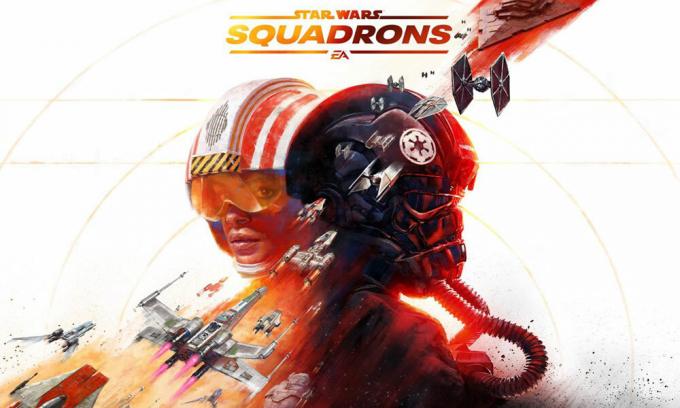
विषय - सूची
- 1 क्यों स्टार वार्स स्क्वाड्रन दुर्घटनाग्रस्त रहते हैं?
- 2 न्यूनतम सिस्टम आवश्यकताएँ:
- 3 अभिशंसित तंत्र की आवश्यकता:
-
4 स्टार वार्स को कैसे ठीक करें: स्क्वाड्रन क्रैशिंग, वोन लॉन्च, या एफपीएस ड्रॉप्स के साथ लैग्स
- 4.1 1. ग्राफिक्स ड्राइवर्स को अपडेट करें
- 4.2 2. स्टीम ओवरले को अक्षम करें
- 4.3 3. डिस्कॉर्ड सेटिंग्स समायोजित करें
- 4.4 4. Nvidia नियंत्रण कक्ष सेटिंग्स समायोजित करें
- 4.5 5. एएमडी कंट्रोल पैनल सेटिंग्स बदलें
- 4.6 6. स्टीम क्लाइंट के माध्यम से गेम फ़ाइलों को सत्यापित करें
- 4.7 7. हाल ही में विंडोज 10 अपडेट को अनइंस्टॉल करें
- 4.8 8. अस्थायी फ़ाइलें निकालें
- 4.9 9. डिफ़ॉल्ट सीपीयू और ग्राफिक्स स्पीड सेट करें
क्यों स्टार वार्स स्क्वाड्रन दुर्घटनाग्रस्त रहते हैं?
दुर्घटनाग्रस्त मुद्दे के पीछे कुछ कारण हो सकते हैं। निम्नलिखित कारणों की जाँच करें।
- एक पुराना विंडोज ओएस या ग्राफिक्स ड्राइवर संस्करण।
- पीसी कॉन्फ़िगरेशन खेल आवश्यकताओं के साथ संगत नहीं है।
- विंडोज फ़ायरवॉल या एंटीवायरस प्रोग्राम गेम को ब्लॉक कर रहा है।
- डायरेक्टएक्स संस्करण पुराना है।
- दूषित या गुम खेल फ़ाइलें।
- कोई भी ओवरले ऐप पृष्ठभूमि में चल रहा है।
न्यूनतम सिस्टम आवश्यकताएँ:
- ओएस: विंडोज 10 64-बिट
- प्रोसेसर: Ryzen 3 1300X या बेहतर / i5 6600k या बेहतर
- स्मृति: 8 जीबी रैम
- ग्राफिक्स: Radeon HD 7850 या बेहतर / GeForce GTX 660 या बेहतर
- DirectX: संस्करण 11
- नेटवर्क: ब्रॉडबैंड इंटरनेट कनेक्शन
- संग्रहण: 40 जीबी उपलब्ध स्थान
अभिशंसित तंत्र की आवश्यकता:
- ओएस: विंडोज 10 64-बिट
- प्रोसेसर: Ryzen 7 2700X या बेहतर / i7-7700 या बेहतर
- स्मृति: 16 जीबी रैम
- ग्राफिक्स: Radeon RX 480 (नॉन-वीआर / मिनिमम VR) या Radeon RX 570 (अनुशंसित VR) / GeForce GTX 1060 (नॉन-वीआर / मिनिमम VR) या GeForce GTX 1070 (अनुशंसित VR)
- DirectX: संस्करण 11
- नेटवर्क: ब्रॉडबैंड इंटरनेट कनेक्शन
- संग्रहण: 40 जीबी उपलब्ध स्थान
स्टार वार्स को कैसे ठीक करें: स्क्वाड्रन क्रैशिंग, वोन लॉन्च, या एफपीएस ड्रॉप्स के साथ लैग्स
अब और समय बर्बाद न करते हुए, नीचे दिए चरणों में कूदें। ध्यान रखें कि एनवीडिया और एएमडी दोनों ग्राफिक्स ड्राइवर स्टार वार्स: स्क्वाड्रन गेम के लिए अच्छी तरह से अनुकूलित हैं। इसलिए, यदि आपके मामले में आपने अभी तक अपने ग्राफिक्स ड्राइवर को अपडेट नहीं किया है, तो इसे पहले करें।
1. ग्राफिक्स ड्राइवर्स को अपडेट करें
यदि आप एनवीडिया ग्राफिक्स कार्ड का उपयोग कर रहे हैं तो अपने पीसी पर GeForce अनुभव ऐप को अपडेट करें एनवीडिया आधिकारिक साइट यहाँ. लेकिन अगर आप अपने सिस्टम पर AMD ग्राफिक्स कार्ड का उपयोग कर रहे हैं, तो नवीनतम अपडेट करें AMD ड्राइवर्स यहाँ से.
2. स्टीम ओवरले को अक्षम करें
- खुला हुआ भाप आपके विंडोज पर।
- को सिर समायोजन > पर क्लिक करें खेल में विकल्प।
- अक्षम करने के लिए चेकबॉक्स पर क्लिक करेंइन-गेम के दौरान स्टीम ओवरले को सक्षम करें“.
- एक बार चेकबॉक्स का निशान हट जाने के बाद, पर क्लिक करें ठीक.
3. डिस्कॉर्ड सेटिंग्स समायोजित करें
- प्रक्षेपण कलह > पर क्लिक करें उपयोगकर्ता सेटिंग.
- चुनते हैं आवाज और वीडियो बाएं साइडबार से।
- थोड़ा नीचे स्क्रॉल करें और पर क्लिक करें उन्नत.
- अगला, अक्षम करें OpenH264 वीडियो कोडेक सिस्को सिस्टम, इंक द्वारा प्रदान किया गया.
- फिर अक्षम करें सेवा की गुणवत्ता उच्च पैकेट प्राथमिकता को सक्षम करें.
- अब, करने के लिए जाओ ओवरले.
- आप इसे बंद भी कर सकते हैं इन-गेम ओवरले.
- अगला, पर सिर दिखावट.
- के लिए जाओ उन्नत.
- अक्षम हार्डवेयर का त्वरण.
- एक बार हो जाने के बाद, सिस्टम को पुनरारंभ करें।
4. Nvidia नियंत्रण कक्ष सेटिंग्स समायोजित करें
- पर क्लिक करें पूर्वावलोकन के साथ छवि सेटिंग्स समायोजित करें के अंतर्गत 3 डी सेटिंग्स.
- चुनते हैं उन्नत 3D छवि सेटिंग्स का उपयोग करें.
- इसके बाद, लॉन्च करें एनवीडिया कंट्रोल पैनल.
- पर क्लिक करें 3D सेटिंग प्रबंधित करें > पर जाएं वैश्विक व्यवस्था.
- इसके अतिरिक्त, आप कुछ अन्य विकल्पों को भी समायोजित कर सकते हैं:
- अक्षम चित्र तेज करना
- सक्षम करें बिल्कुल सही ढंग से पिरोया
- के लिए अधिकतम प्रदर्शन का उपयोग करें ऊर्जा प्रबंधन
- बंद करें कम विलंबता मोड
- सेट बनावट फ़िल्टरिंग गुणवत्ता प्रदर्शन मोड के लिए
5. एएमडी कंट्रोल पैनल सेटिंग्स बदलें
- के लिए जाओ ग्लोबल ग्राफिक्स.
- बंद करें राडॉन एंटी-लाग
- बंद करें Radeon Boost
- के लिए एप्लिकेशन सेटिंग्स का उपयोग करें एंटी-एलियासिंग मोड
- सेट एंटी-एलियासिंग विधि बहु नमूना के लिए
- बंद करें मॉर्फोलॉजिकल फ़िल्टरिंग
- अक्षम चित्र तेज करना
- बंद करें एनिस्ट्रोपिक फिल्टरिंग
- के लिए प्रदर्शन मोड का उपयोग करें बनावट फ़िल्टरिंग गुणवत्ता
- आप भी सक्षम कर सकते हैं भूतल प्रारूप अनुकूलन
- एएमडी अनुकूलन के लिए टेसलेशन मोड
- Vsync के लिए इंतजार करें - इसे बंद करें
- के लिए AMD अनुकूलन का उपयोग करें शेखर कैश
- अक्षम OpenGL ट्रिपल बफरिंग
- बंद करें अधिकतम टेसेलेशन स्तर
- के लिए ग्राफिक्स सेट करें GPU कार्यभार
- बंद करें राडॉन चिल
- अक्षम फ्रेम दर लक्ष्य नियंत्रण
6. स्टीम क्लाइंट के माध्यम से गेम फ़ाइलों को सत्यापित करें
स्टार वार्स: स्क्वाड्रन गेमर्स स्टीम पर नीचे दिए गए चरणों का पालन कर सकते हैं:
- को खोलो स्टीम लाइब्रेरी खाते में प्रवेश करके।
- आप पा सकते हैं स्टार वार्स: स्क्वाड्रन यहाँ खेल।
- गेम पर राइट-क्लिक करें और क्लिक करें गुण
- को चुनिए स्थानीय फ़ाइलें टैब
- फिर पर क्लिक करें सत्यनिष्ठा सत्यापित करें खेल फ़ाइलों की
- प्रक्रिया की प्रतीक्षा करें और फिर गेम को यह जांचने के लिए पुनरारंभ करें कि क्या समस्या ठीक हो गई है या नहीं।
7. हाल ही में विंडोज 10 अपडेट को अनइंस्टॉल करें
कुछ दिनों पहले, माइक्रोसॉफ्ट ने KB4535996 के साथ विंडोज 10 के लिए एक नया अपडेट जारी किया है। तो, विंडोज 10 के लिए यह विशेष संचयी अद्यतन काफी छोटी है और कई त्रुटियों या समस्याओं का कारण है।
- के लिए जाओ शुरू मेनू> पर क्लिक करें समायोजन
- अगला, करने के लिए जाओ अद्यतन और सुरक्षा
- पर क्लिक करें अद्यतन इतिहास देखें
- अब, यदि आप देख सकते हैं कि कोई अपडेट है KB4535996 पहले ही स्थापित किया जा चुका है। इसे अनइंस्टॉल करना न भूलें।
- यहाँ आप देखेंगे अपडेट अनइंस्टॉल करें पृष्ठ के शीर्ष पर विकल्प।
- उस पर क्लिक करें और उल्लिखित संचयी अद्यतन संस्करण का चयन करें।
- इस पर राइट क्लिक करें> सेलेक्ट करें स्थापना रद्द करें.
- उस अपडेट को हटाने में कुछ समय लग सकता है और आपका सिस्टम अपने आप पुनरारंभ हो सकता है।
- थोड़ा धैर्य रखें और आप अपने विंडोज पीसी को मैन्युअल रूप से रिबूट कर सकते हैं (यदि आवश्यक हो)।
8. अस्थायी फ़ाइलें निकालें
- दबाएँ विंडोज कुंजी + आर RUN प्रोग्राम खोलने के लिए अपने कीबोर्ड पर।
- अब, टाइप करें % अस्थायी% और एंटर दबाएं
- आपको एक पृष्ठ पर अस्थायी फ़ाइलों का एक गुच्छा मिलेगा।
- दबाकर सभी फाइलों का चयन करें Ctrl + A कीबोर्ड पर।
अगला, दबाएँ Shift + हटाएं सभी फ़ाइलों को हटाने के लिए कीबोर्ड पर। - कुछ समय के लिए कुछ अस्थायी फ़ाइलों को हटाया नहीं जा सकता है। इसलिए, उन्हें छोड़ दो जैसा वह है और इसे बंद करें।
9. डिफ़ॉल्ट सीपीयू और ग्राफिक्स स्पीड सेट करें
जैसा कि अधिकांश उपयोगकर्ता हमेशा पहले दिन से सीपीयू और जीपीयू से अल्ट्रा-उच्च प्रदर्शन का उपयोग करना चाहते हैं। इसलिए, अधिकांश उपयोगकर्ता या तो एक ओवरक्लॉक किए गए संस्करण को खरीदते हैं या मैन्युअल रूप से ओवरक्लॉकिंग गति को बढ़ाते हैं। इसलिए, यदि आपने अपनी GPU गति को ओवरक्लॉक कर लिया है और ऐसा करने के बाद भी आप अड़चन का सामना कर रहे हैं या संबंधित समस्याओं से जूझ रहे हैं या दुर्घटनाग्रस्त हो रहे हैं, तो बस इसे डिफ़ॉल्ट मोड पर सेट करें।
आप क्लॉकिंग स्पीड कम करने के लिए MSI आफ्टरबर्नर टूल या Zotac फायरस्टॉर्म एप्लिकेशन का भी उपयोग कर सकते हैं। एक बार हो जाने पर, आप स्टार वार्स: स्क्वाड्रन गेम चला सकते हैं और जांच सकते हैं कि समस्या ठीक हुई या नहीं।
बस। हमें उम्मीद है कि यह मार्गदर्शिका आपके लिए उपयोगी थी। आप किसी भी प्रश्न के लिए नीचे टिप्पणी कर सकते हैं।
सुबोध सामग्री लिखना पसंद करते हैं चाहे वह तकनीक से संबंधित हो या अन्य। एक साल तक टेक ब्लॉग पर लिखने के बाद, वह इसके प्रति भावुक हो गया। उसे खेल खेलना और संगीत सुनना बहुत पसंद है। ब्लॉगिंग के अलावा, वह गेमिंग पीसी बिल्ड और स्मार्टफोन लीक के आदी है।

![पिक्सस हिट पर स्टॉक रॉम को कैसे स्थापित करें [फर्मवेयर फ्लैश फाइल / अनब्रिक]](/f/2b0cb45a4cb7f03f69af71828c19b438.jpg?width=288&height=384)

![कैसे परे 4 वक्र पर स्टॉक रॉम स्थापित करने के लिए [फर्मवेयर फ़्लैश फ़ाइल]](/f/530d961b017452d4b66f2a1ffa61c0ad.jpg?width=288&height=384)